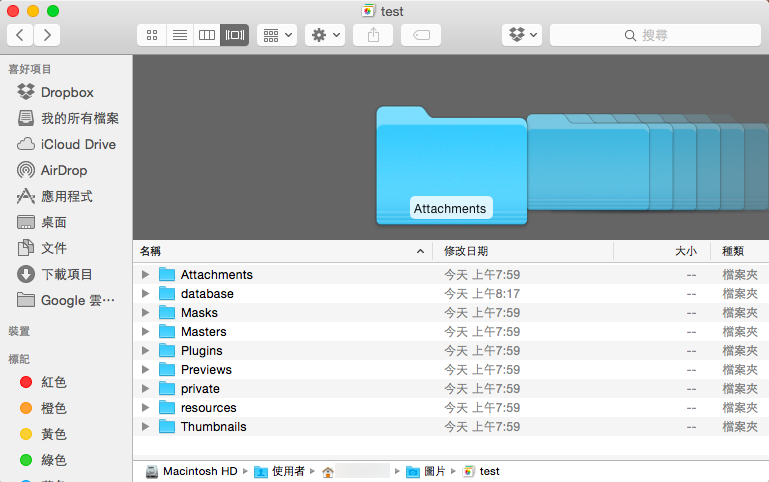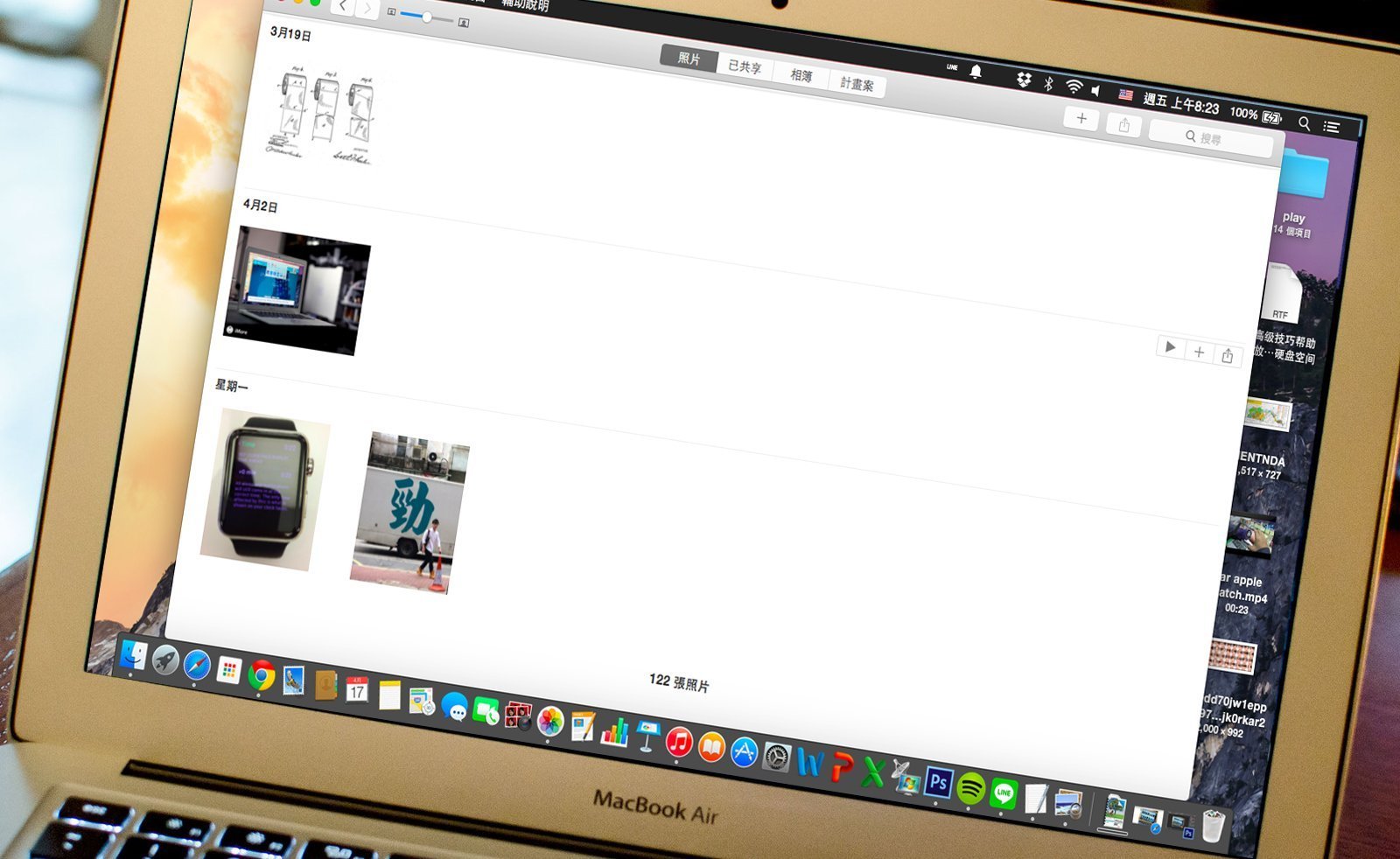
重點文章
現在,大家都會使用手機包括 iPhone 拍照,Mac 機用戶透過 Photos for OS X (照片 App) 導入的照片會越來越多,如何進行分類?其實,OS X 的照片 App 與 iPhoto 一樣,以圖庫作單位儲存相片,而且這個 App 是可以支援多重圖庫,讓你可以建立你的祕密相片圖庫。
多重圖庫這功能其實在 iPhoto 已經有了,但因為新的照片 App 支援更多同步功能,更多照片令這個功能變得更有必要。如果要新增照片 App 的相片圖庫,在開啟相片 App 的時候,請一直按實 Option 鍵,就會顯示圖庫選擇。
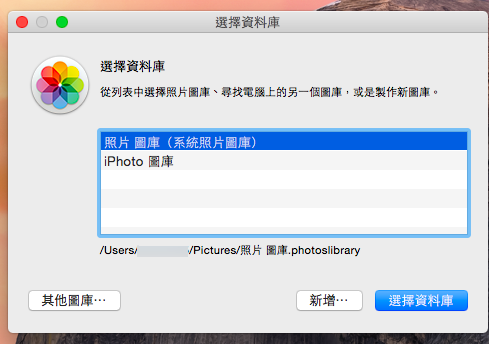
按「新增…」,為新的圖庫改名,並設定儲存的位置。
打開這個圖庫,由於是新增圖庫關係這個圖庫什麼也沒有,你可以輕易地透過相機、 手機、iCloud 等途徑導入你需要的相片了。如果要轉回原本的圖庫,重覆之前的步驟,但在圖庫選擇介面之中選擇其他圖庫。
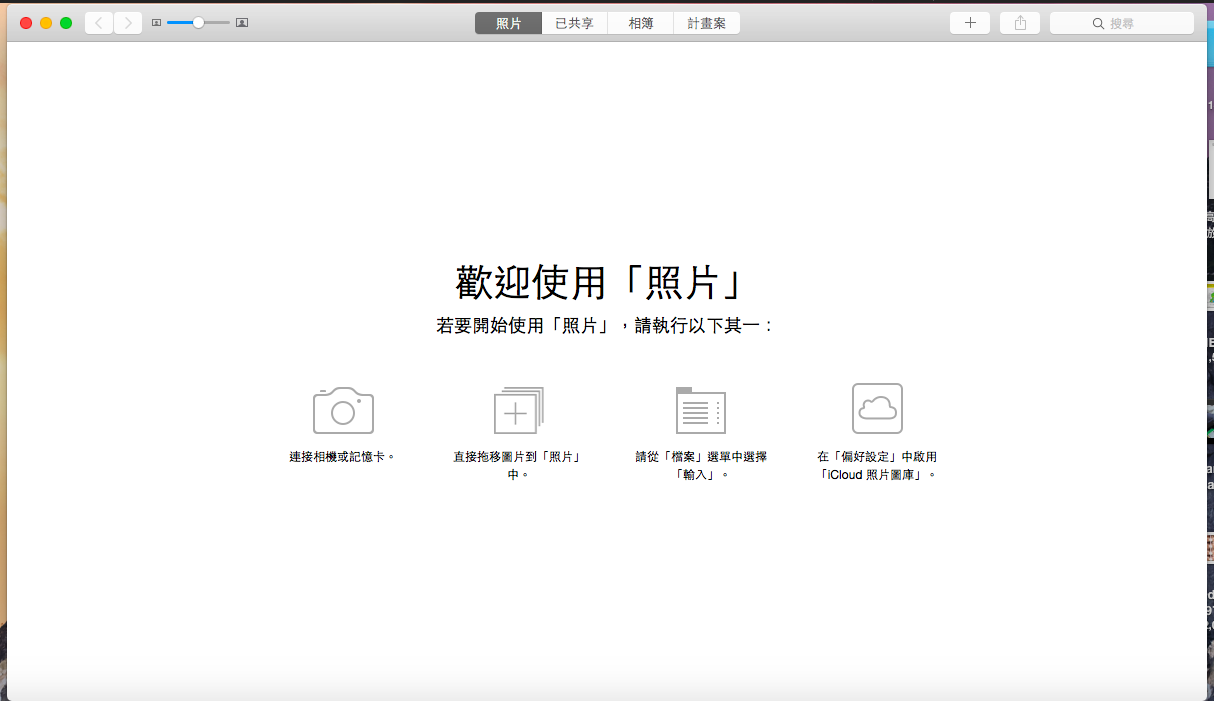
每個照片 App 的圖庫檔案均以獨立套件儲存,就像資料夾一樣,兩個圖庫檔案除非名字相同,否則不會重疊,建立更多圖庫之後,你可雙點圖庫檔案直接打開,無需要按 Option 了。由於是一個獨立的套件檔案,刪除圖庫檔也十分容易。
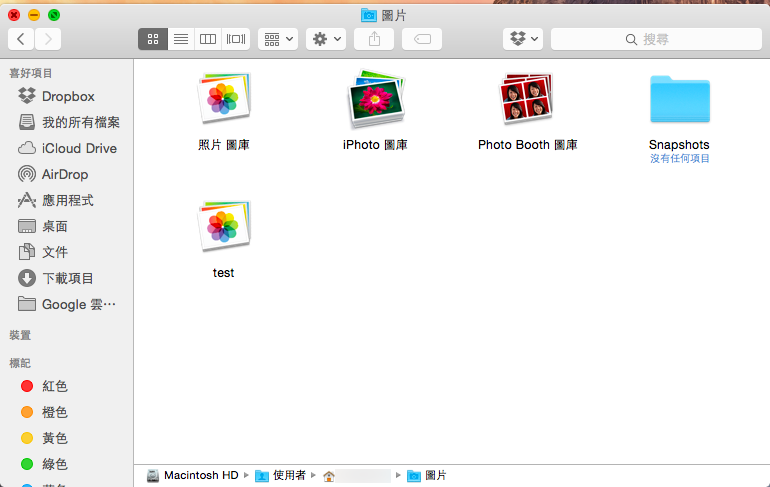
與原本的「照片 圖庫」一樣,你也可以透過右鍵選單的「顯示套件內容」,尋找從 iPhone、iCloud 同步下來的原相。